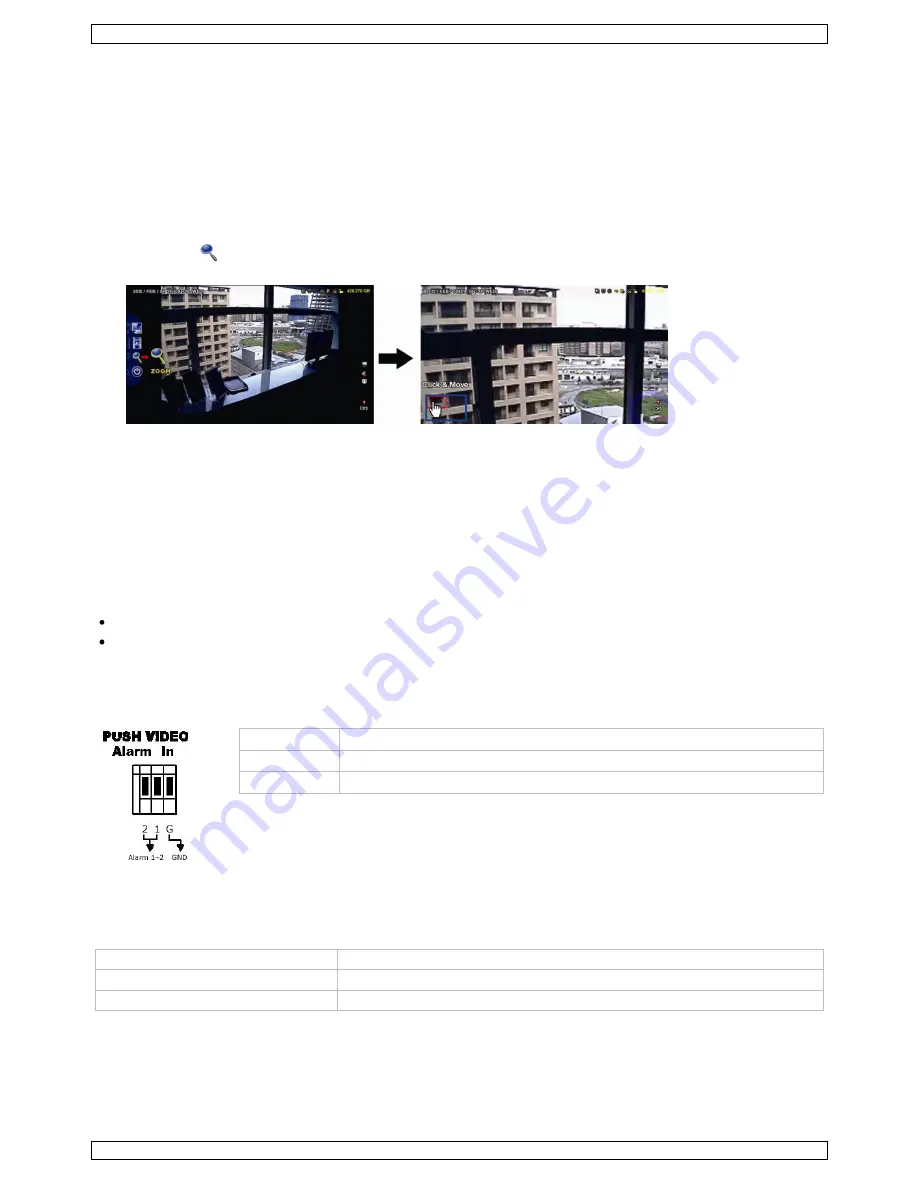
DVR8H3
V. 01 – 24/10/2013
54
©Velleman nv
2.
Introduire START DATE, START TIME, END DATE, et END TIME pour définir la durée de temps pour les
données à sauvegarder.
3.
Sélectionner les canaux de vidéo à sauvegarder.
4.
Dans REQUIRED SIZE, sélectionner SUBMIT pour calculer la taille de fichier des données sélectionnées pour
la copie de sauvegarde.
5.
Dans BACKUP, sélectionner SUBMIT pour faire une copie de sauvegarde vers la clé USB.
6.
Patienter jusqu'à ce que "backup successful" s'affiche.
9.5
Zoom numérique
1.
Sélectionner le canal souhaité et déplacer le pointeur vers la gauche de l'écran pour afficher le menu rapide.
2.
Cliquer sur
pour agrandir l'image.
3.
Cliquer et déplacer le cadre rouge (en bas à gauche) pour se déplacer dans l'image.
4.
Cliquer n'importe où pour retourner au format réel de l'image.
Remarque :
Pour utiliser les autres fonctions de l'enregistreur DVR, il faut quitter le mode zoom.
10.
Configurer la fonction push video
10.1
Connexion PIN
Avec votre iPhone, iPad ou téléphone mobile Android, il est possible d'utiliser la fonction push video de
l'enregistreur DVR : le DVR enverra une notification à votre appareil dès qu'une alarme se déclenche (push
video). Toutefois, seulement certaines broches d'entrées d'alarme supportent la fonction push video.
Il existe plusieurs méthodes pour connecter des capteurs d'alarme pour push video :
depuis l'entrée alarme push video
depuis le port I/O externe.
Borne d'entrée d'alarme push video
Une borne d'entrée d'alarme push video est située à l'arrière de l'enregistreur DVR. Se référer à la table ci-
dessous pour les connexions pin supportant la fonction push video et les canaux de vidéo correspondants.
Alarme
Canal vidéo correspondant
Alarme 1
CH1
Alarme 2
CH2
Port I/O externe
Se référer à la table ci-dessous pour les connexions pin supportant la fonction push video et les canaux de
vidéo correspondants.
Pin
Canal vidéo correspondant
Pin 2
CH1
Pin 15
CH2
















































